Win11没有wifi选项怎么办?Win11任务栏没有wifi图标解决方法
[windows11] Win11没有wifi选项怎么办?Win11任务栏没有wifi图标解决方法Win11没有wifi选项怎么办?本文就为大家带来了Win11任务栏没有wifi图标解决方法,需要的朋友一起看看吧... 22-03-23
win11没有wifi选项怎么办?最近有用户在win11系统上,连接无线网时发现系统上没有wifi图标的选择,最后只能在系统设置里连接了,那么win11任务栏没有wifi图标怎么办呢,方法很简单,下面小编给大家分享win11没有wifi选项的解决方法。
win11任务栏没有wifi图标解决方法
1、首先右键点击下方任务栏空白处,选择“任务栏设置”,打开任务栏设置后,在左侧边栏中找到并点击“任务栏”。
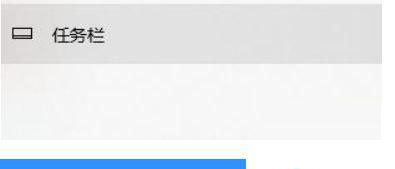
2、在右侧的通知区域下点击“选择哪些图标显示在任务栏上”。
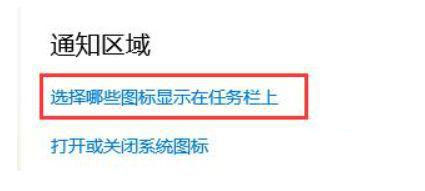
3、然后在其中找到网络,将它右侧的开关设置为“开”,如图所示即可。

以上就是小编为大家带来的win11任务栏没有wifi图标解决方法,希望对大家有所帮助,更多相关内容请继续关注代码网。
相关文章:
-
-
[windows11] Win11电脑连网显示无internet访问权限怎么解决?有网友反应Win11电脑连网显示无internet访问权限怎么版?本文就为大家带来了详细的解决方法…
-
[windows10] 怎么设置Win10息屏显示时间?Win10息屏时间设置方法介绍怎么设置Win10息屏显示时间?本文就为大家带来了Win10息屏时间设置方法,需要的朋友一起看…
-
[windows10] 怎么将Win10 21H2开始菜单改成经典模式 附改回win7开始菜单教程Win10 21H2怎么将开始菜单改成经典模式呢?下面脚本之家小编就给大家分享最新…
-
[windows11] Win11玩红色警戒黑屏怎么解决?Win11玩红色警戒黑屏解决方法这篇文章主要介绍了Win11玩红色警戒黑屏怎么解决?Win11玩红色警戒黑屏解决方法的相关…
-
版权声明:本文内容由互联网用户贡献,该文观点仅代表作者本人。本站仅提供信息存储服务,不拥有所有权,不承担相关法律责任。
如发现本站有涉嫌抄袭侵权/违法违规的内容, 请发送邮件至 2386932994@qq.com 举报,一经查实将立刻删除。
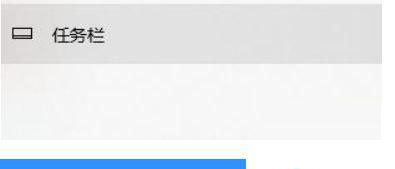
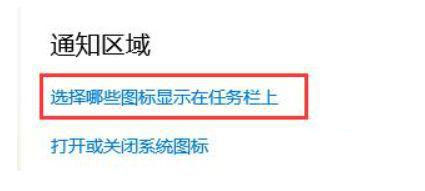




发表评论